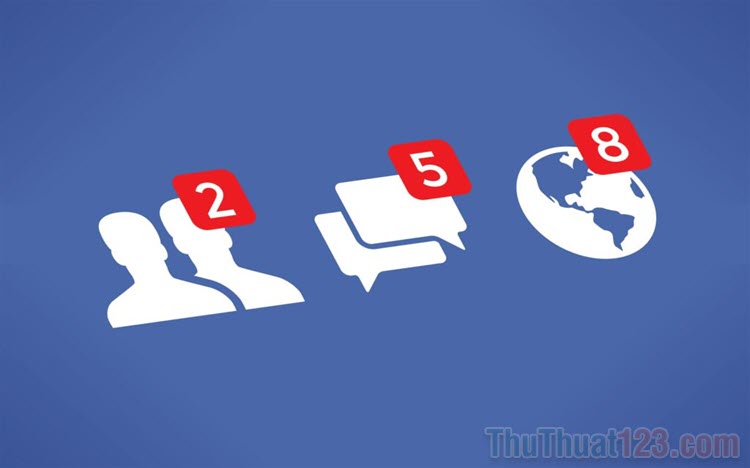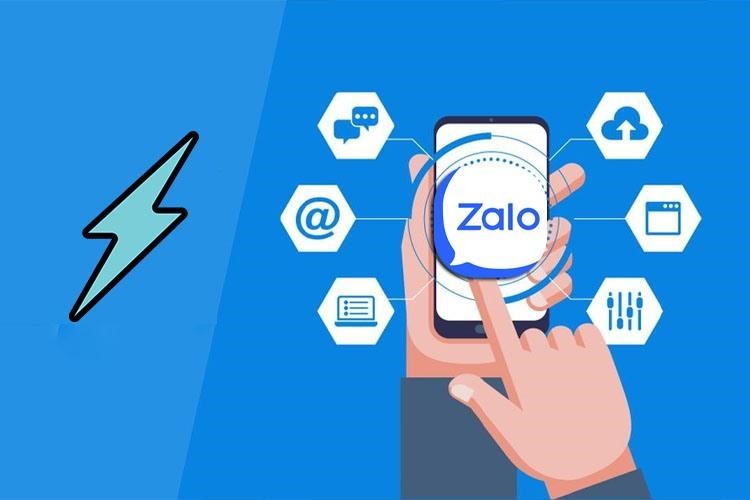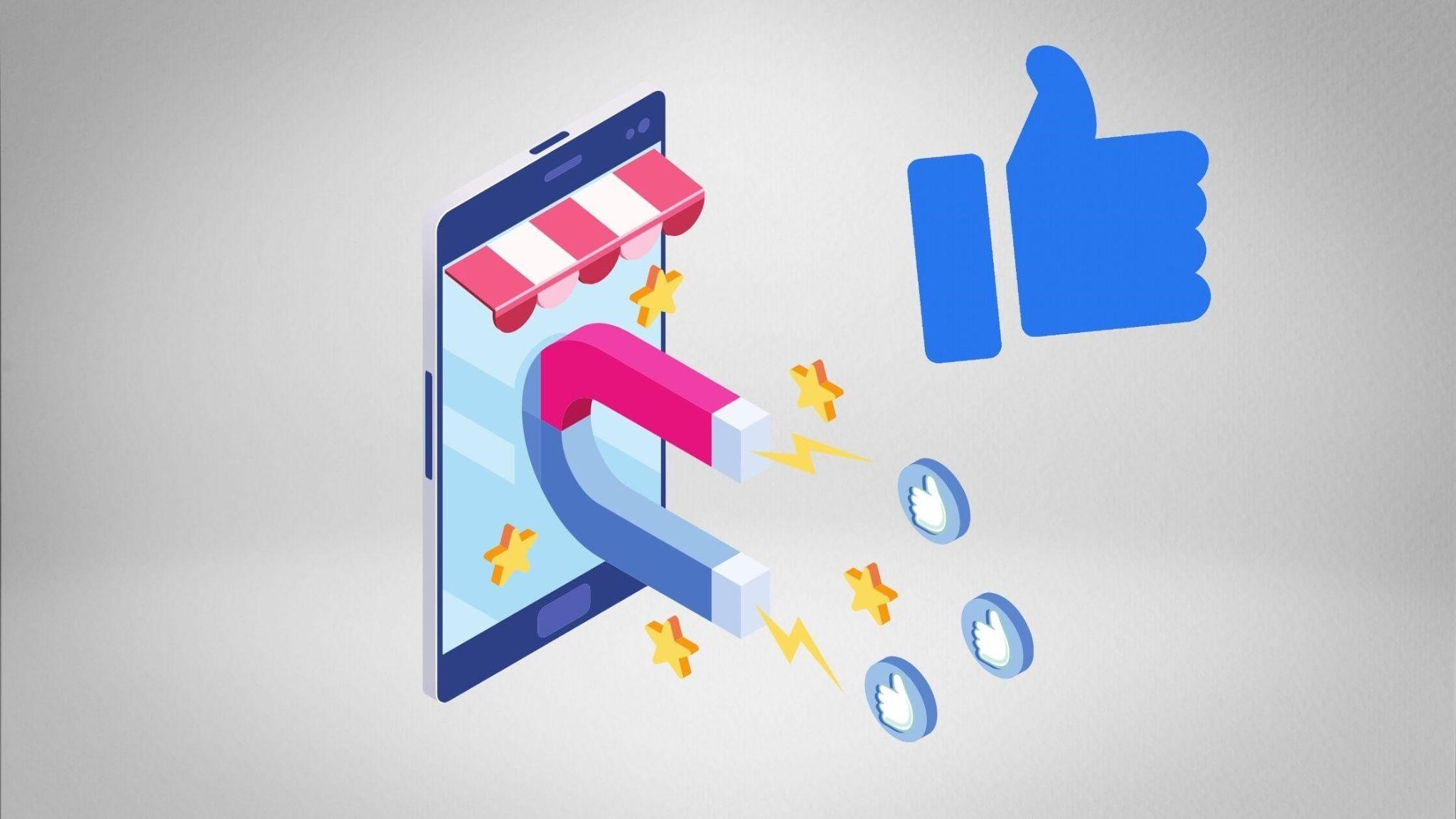Cách viết chữ in đậm trên Facebook
Mục lục nội dung
Với những người thường viết các bài bán hàng, quảng cáo nội dung trên Facebook thì việc in đậm chữ, định dạng chữ để thu hút người xem là một việc cần thiết. Trong bài viết này, Thủ thuật 123 sẽ hướng dẫn các bạn cách viết chữ in đậm trên Facebook đơn giản, nhanh chóng.
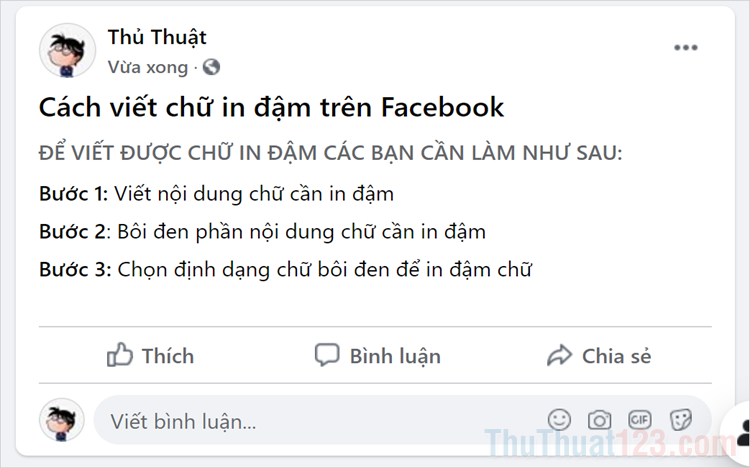
1. Cách viết chữ in đậm trong nhóm – Group Facebook
Đối với những bài viết đăng trong nhóm, Group Facebook thì chúng ta có sẵn bộ công cụ định dạng và có thể thao tác nhanh chóng bằng việc bôi đen. Tuy nhiên khi các bạn Copy những nội dung bôi đen từ bài viết trong nhóm ra để đăng tải thành Status cá nhân thì chúng sẽ tự động đổi về chữ thường mặc định.
Bước 1: Các bạn tiến hành truy cập nhóm cần đăng bài viết và soạn thảo văn bản cần đăng tải.
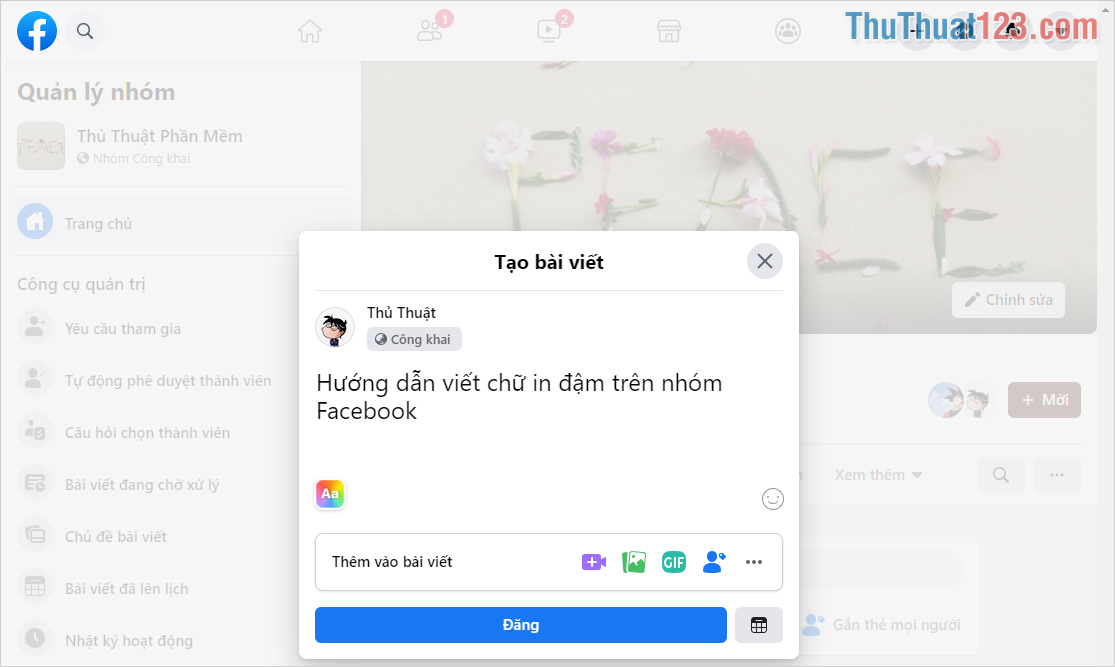
Bước 2: Sau đó, các bạn tiến hành bôi đen toàn bộ phần chữ cần in đậm. Ngay lập tức bảng định dạng chữ sẽ xuất hiện, các bạn chọn biểu tượng chữ B để in đậm chữ đang bôi đen.
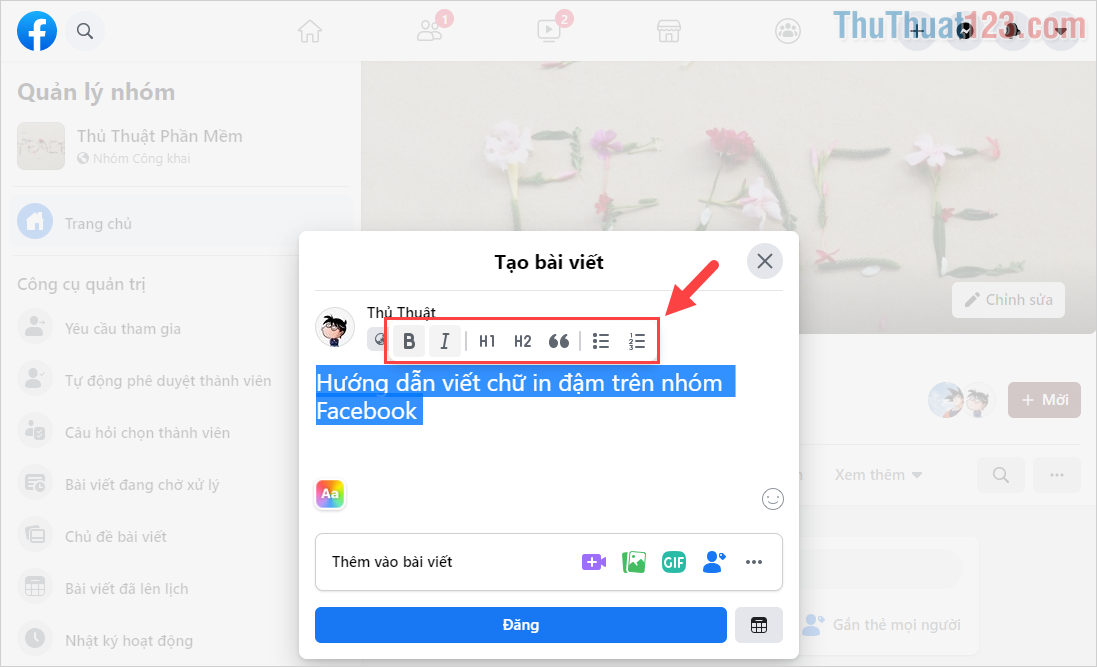
Bước 3: Như vậy là các bạn đã hoàn tất việc viết chữ in đậm trong nhóm Facebook.
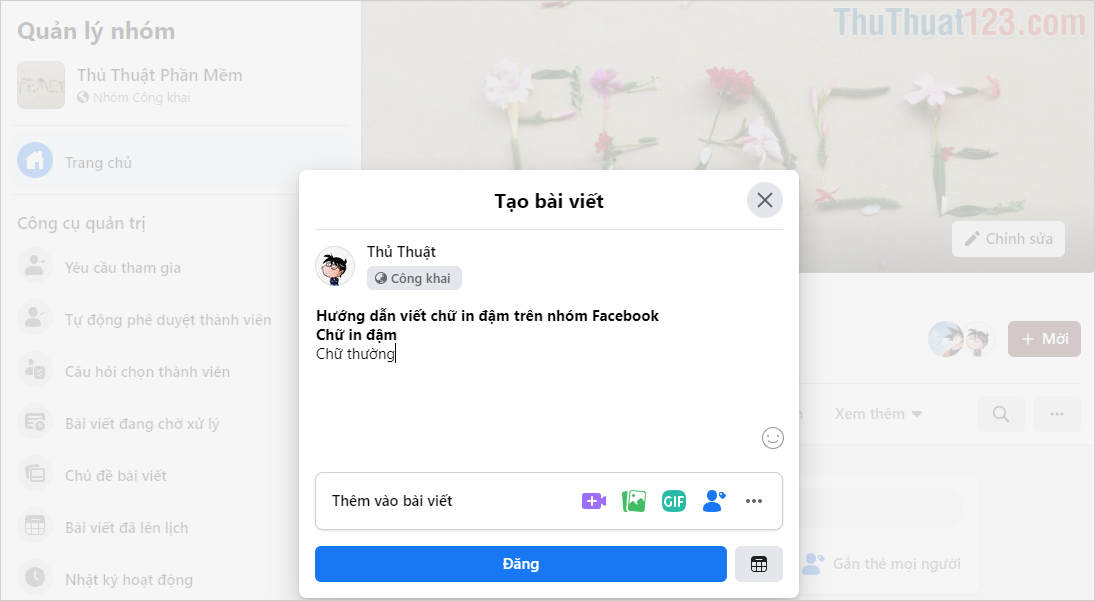
2. Cách viết chữ in đậm mọi nơi trên Facebook
Trong trường hợp các bạn cần viết chữ in đậm trong tin nhắn, Status, Captions hình ảnh thì các bạn cần sử dụng tới những nền tảng thứ 03 để tạo ra chữ in đậm. Nền tảng viết chữ in đậm được nhiều người sử dụng nhất hiện nay chính là Yaytext.
Trang chủ: https://yaytext.com/bold-italic/
Bước 1: Các bạn tiến hành truy cập YayText và nhập nội dung chữ muốn viết in đậm vào trong ô trống.
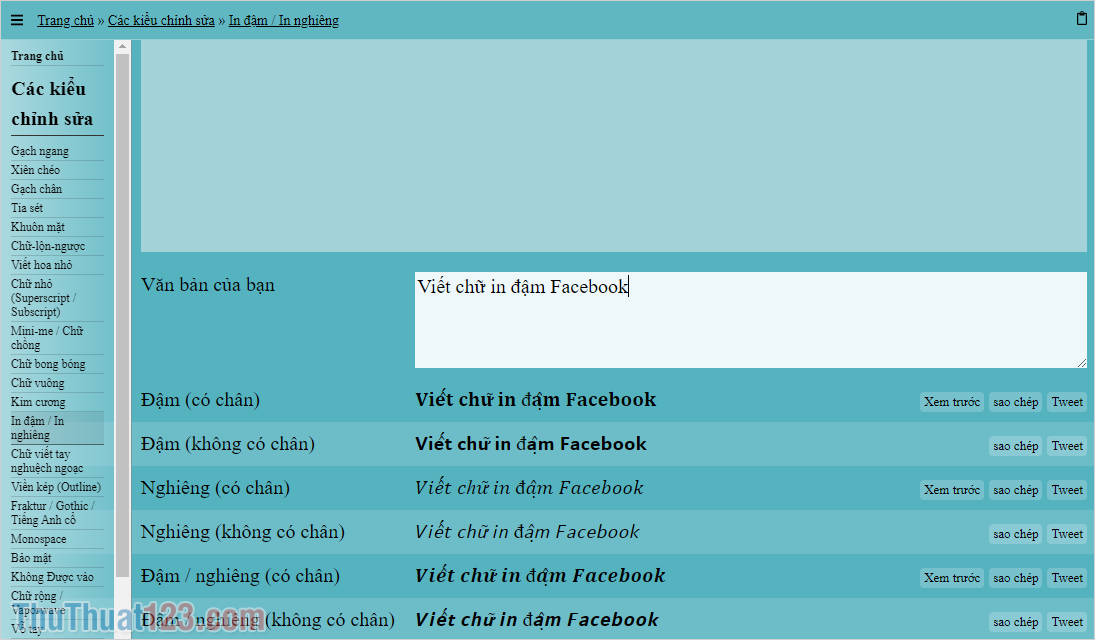
Bước 2: Sau đó, các bạn chọn mục Sao chép để Copy nội dung chữ in đậm đó.
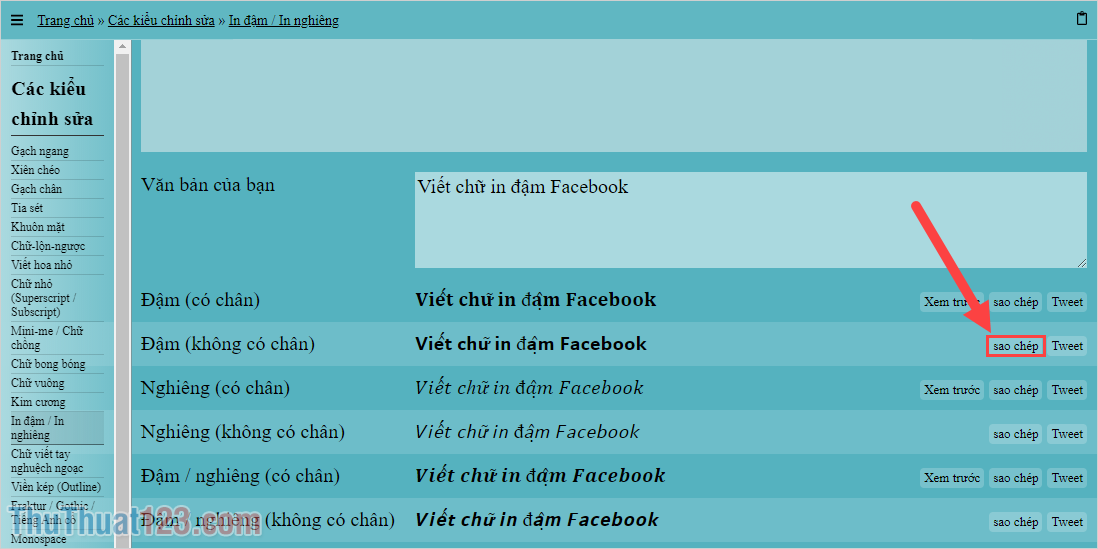
Bước 3: Các bạn tiến hành quay trở lại bài viết trên Facebook và Click chuột phải để chọn Dán (Ctrl + V).
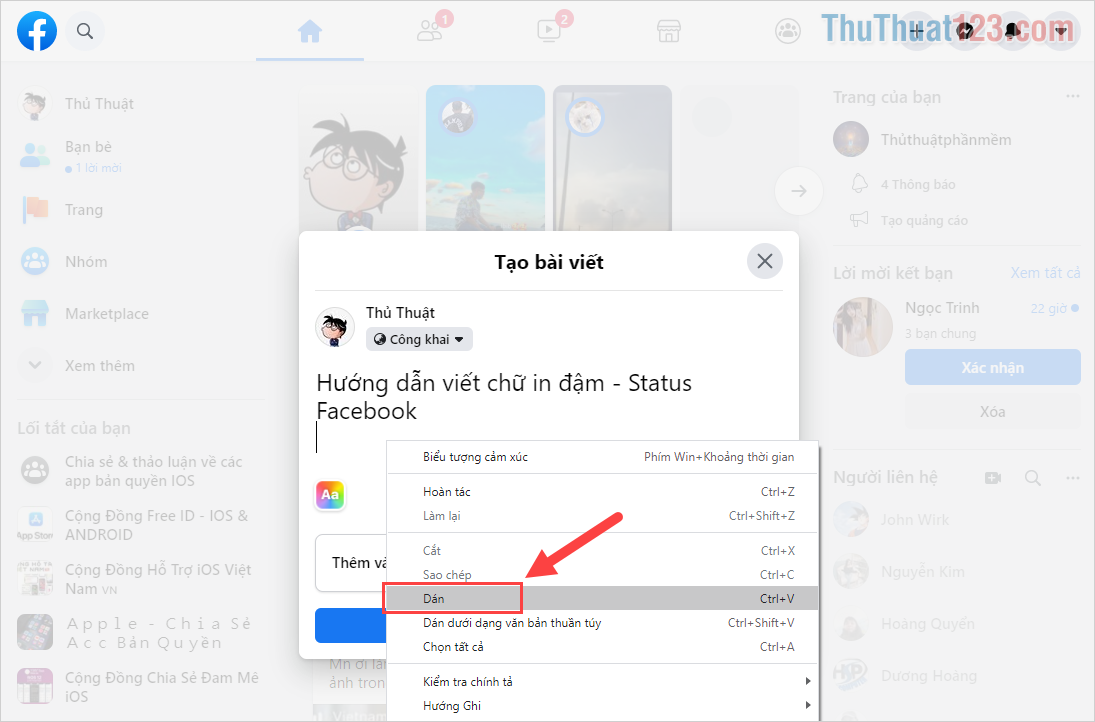
Bước 4: Như vậy là các bạn đã hoàn tất việc viết chữ in đậm trên Facebook, bây giờ các bạn chỉ cần chọn Đăng bài viết là xong.
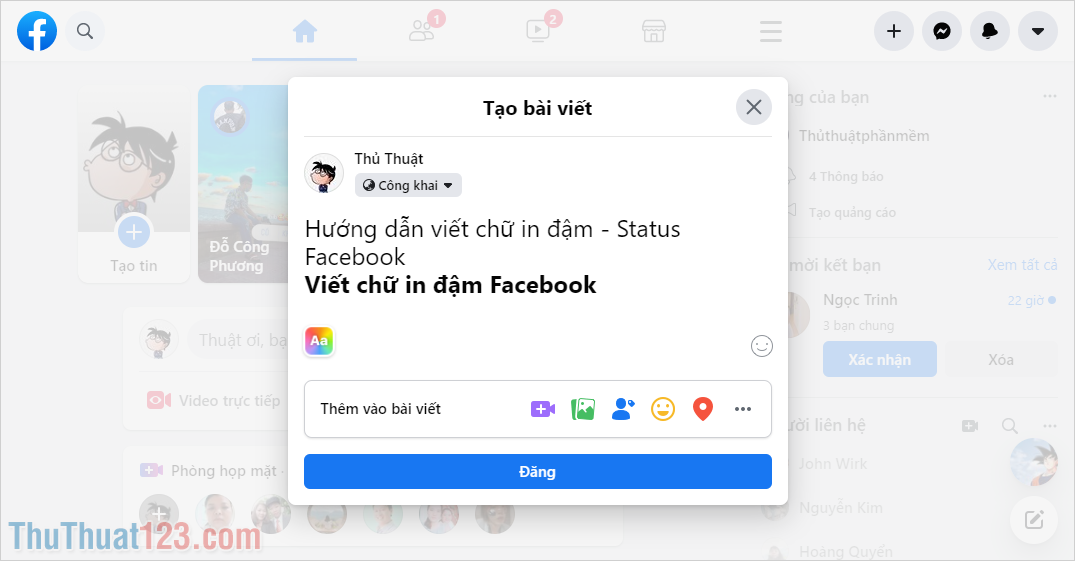
Trong trường hợp các bạn cần viết chữ in đậm trong tin nhắn thì các bạn cũng làm tương tự, chỉ cần dán chữ in đậm từ YayText vào trong tin nhắn là xong.
3. Cách viết in đậm trực tiếp trong tin nhắn Facebook
Đối với nền tảng Facebook Messenger, người sử dụng có thể dễ dàng viết chữ in đậm bằng cú pháp *nội dung*, phần chữ in đậm này cũng có thể Copy ra để đăng thành Status hay bài viết mà vẫn giữ nguyên định dạng.
Bước 1: Các bạn tiến hành mở một cuộc trò chuyện trên Facebook và nhập nội dung chữ in đậm theo cú pháp:
- In đậm: *nội dung*
- In nghiêng: _nội dung_
- In đậm + In nghiêng: _*nội dung*_
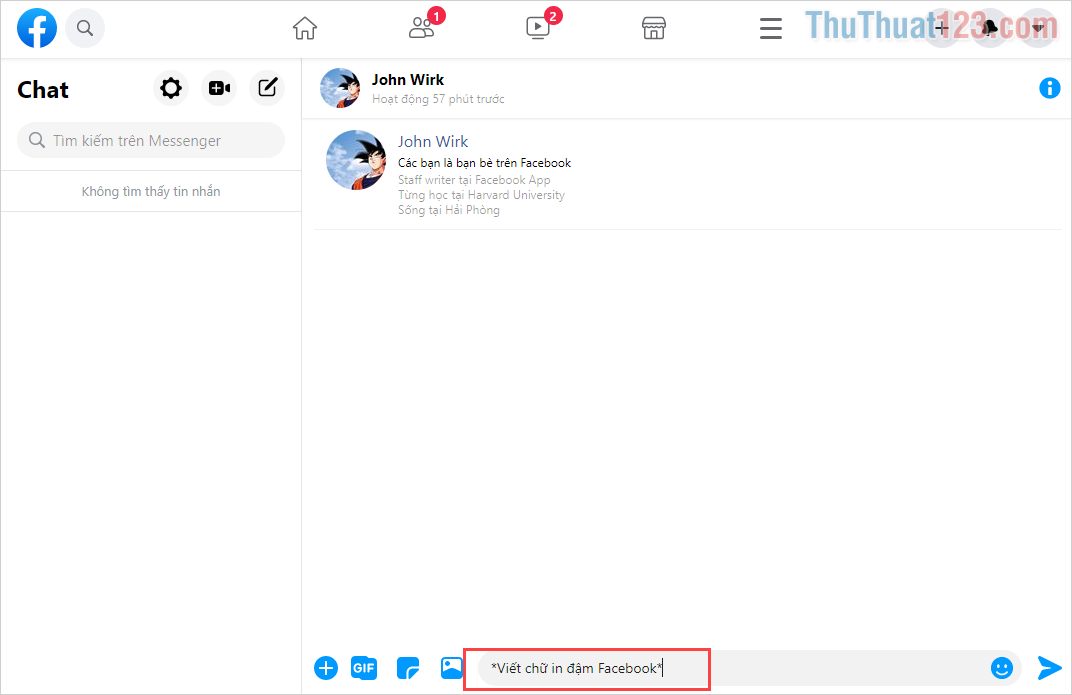
Bước 2: Sau khi nhập nội dung xong, các bạn nhấn Enter để gửi. Bây giờ chữ đó đang được in đậm và các bạn Click chuột phải chọn Sao chép.
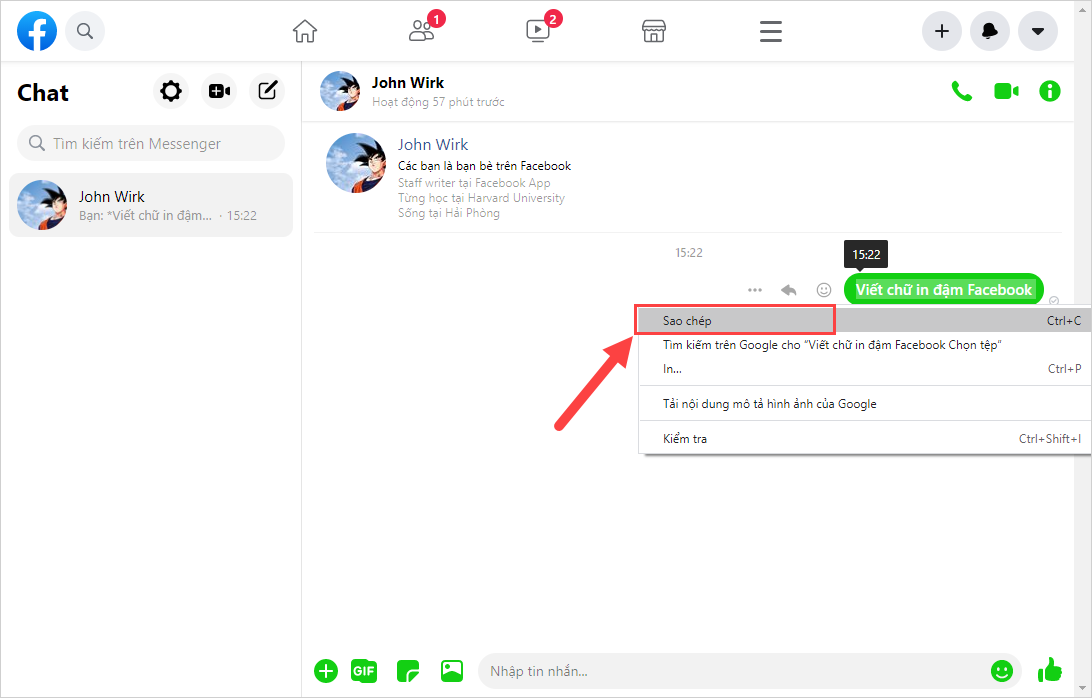
Bước 3: Tiếp theo, các bạn trở về nơi mà mình muốn viết chữ in đậm để dán nội dung vừa sao chép.
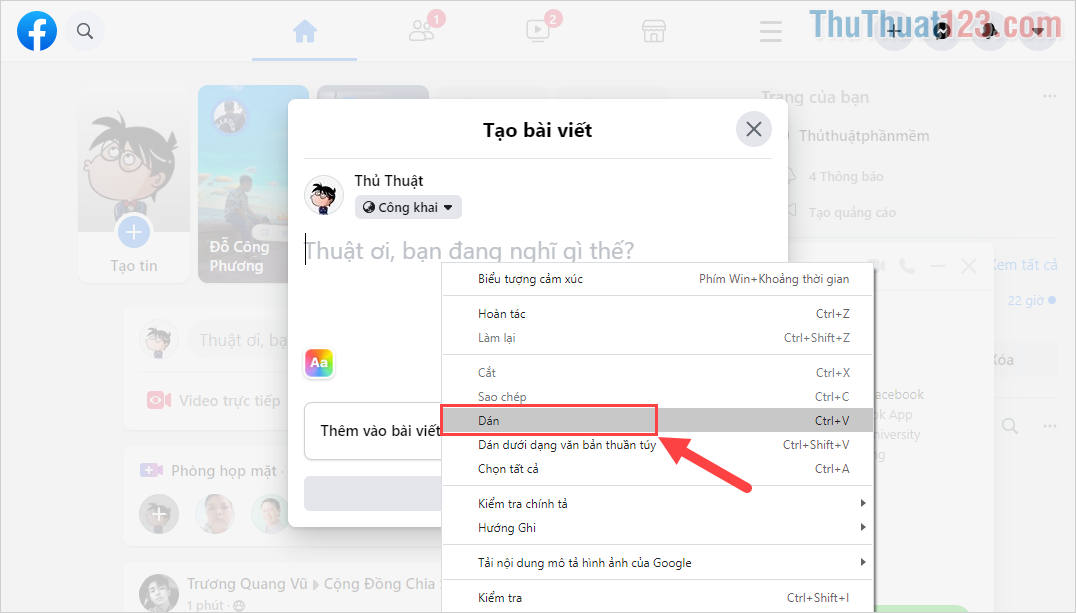
Bước 4: Như vậy là các bạn đã hoàn tất việc viết chữ in đậm trên Facebook.
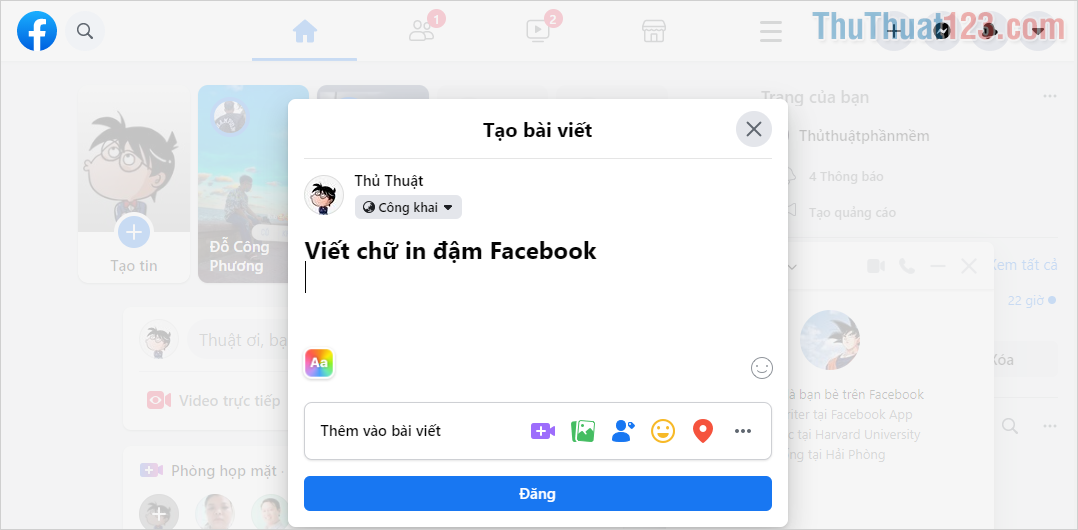
Trong bài viết này, Thủ thuật 123 đã hướng dẫn các bạn cách viết chữ in đậm trên Facebook bằng nhiều cách khác nhau. Chúc các bạn một ngày vui vẻ!